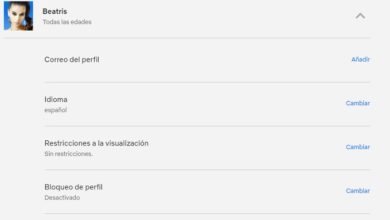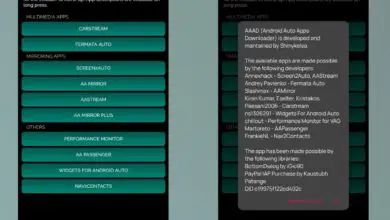Come modificare il nome di una cartella o un’icona in MIUI
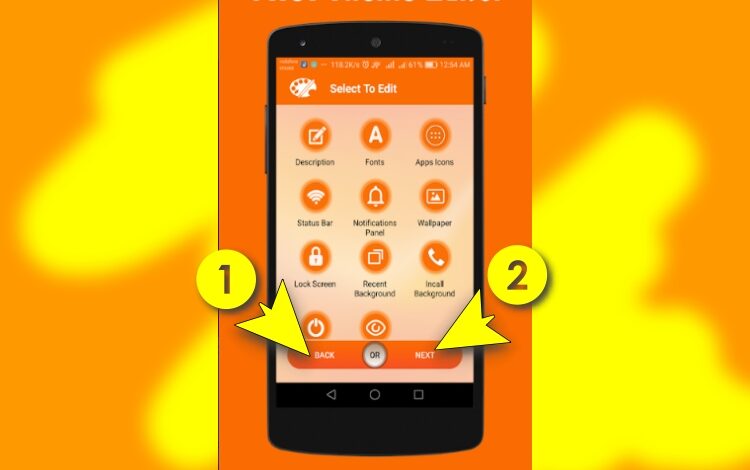
Il livello personalizzato MIUI presente nei telefoni Xiaomi ci consente di modificare l’aspetto di praticamente qualsiasi elemento del nostro schermo senza complicazioni. L’ultimo aggiornamento alla MIUI 12 ha portato molte novità e cambiamenti nell’aspetto visivo.
Tra le cose che ci dà la libertà di modificare il MIUI strato sono le cartelle e le icone, in l’ Themes applicazione possiamo trovare un’infinità di questi, oltre ad essere in grado di installare pacchetti di icone dal Play Store di Google.

MIUI 12, una delle versioni più recenti del livello di personalizzazione di Xiaomi.
Il vantaggio di avere MIUI è che possiamo creare diverse cartelle per raggruppare applicazioni e installare pacchetti di icone senza dover scaricare un launcher di terze parti.
Rinominare le cartelle o crearne una nuova
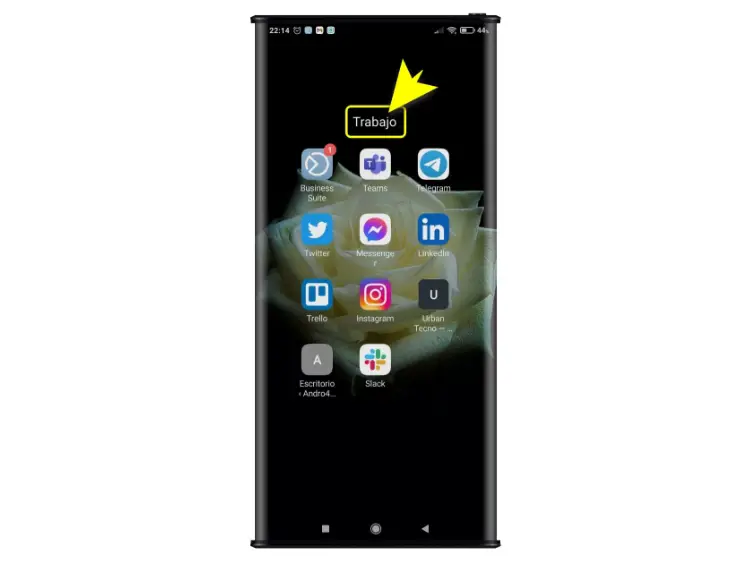
Puoi rinominare una cartella o le icone «stack» per crearne una nuova.
Come abbiamo già detto, il livello di personalizzazione MIUI ci consente di modificare l’aspetto visivo del nostro desktop mobile.
Per personalizzarlo a nostro piacimento, possiamo cambiare il nome delle cartelle trovate sul desktop o crearne di nuove in cui raggruppare diverse applicazioni.
Se vuoi rinominare una cartella già creata, quello che devi fare è:
- Tocca la cartella per aprirla.
- Premere sul nome corrente.
- Inserisci il nuovo nome e clicca su Salva.
- Tocca un’area libera del desktop per terminare.
Per creare una nuova cartella, quello che devi fare è trascinare l’icona di un’applicazione sull’icona di un’altra che vuoi raggruppare, così facendo creerai subito una cartella che conterrà le icone di tutte le applicazioni che vuoi raggruppare. Quello che dovresti fare dopo è posizionare un uomo su di esso seguendo gli stessi passaggi che abbiamo menzionato sopra.
Come cambiare un’icona in MIUI
Esistono diversi modi per personalizzare le icone nella MIUI.
Il modo più sicuro per farlo è utilizzare l’applicazione Themes che è già installata e che, essendo di proprietà della MIUI, funziona in modo sicuro e agile.
Per modificare le icone dall’applicazione Temi è necessario seguire questi passaggi:
- Apri l’app Temi e scegli quello che ti piace.
- Una volta scaricato il tema, puoi scegliere di utilizzare il tema completo o solo le icone.
- Per utilizzare solo le icone, tocca l’icona Profilo in basso a destra.
- Vai su Icone e scegli quelle che corrispondono al tema che hai scaricato in precedenza.
![]()
Scarica un tema e scegli solo le icone, quindi applicale.
Le nuove icone per il tema che hai scelto di scaricare saranno ora disponibili sul tuo desktop.
Come applicare un icon pack senza installare un launcher
È anche possibile installare pacchetti di icone nel launcher MIUI che i telefoni Xiaomi hanno installato per impostazione predefinita.
Per fare ciò avremo bisogno dell’aiuto di un’applicazione che ci permetta di modificare i temi installati.
Una delle applicazioni che possiamo trovare in Google Play è l’ editor di temi per MIUI
Con questa applicazione puoi modificare i temi già installati nella MIUI senza utilizzare un altro launcher.
Non solo sarai in grado di modificare l’aspetto delle icone, ma anche gli sfondi e i caratteri.
- Prima di tutto, è necessario aver scaricato le icone dall’applicazione Temi.
- Una volta scaricato il tema, apri l’ editor di temi per l’ app MIUI.
- Fare clic su Scegli un tema e selezionare il tema scaricato.

Seleziona l’opzione Scegli un tema
- Dopo aver scelto il tema, fare clic sul pulsante Start per apportare le modifiche al tema selezionato.

Fare clic sul pulsante Avvia.
- Quindi premi le icone delle app e poi Importa l’intero pacchetto di icone.
![]()
Fare clic su Icone delle app.
- Dall’opzione Seleziona pacchetto icona, seleziona il pacchetto che desideri modificare e tocca l’opzione Fatto.
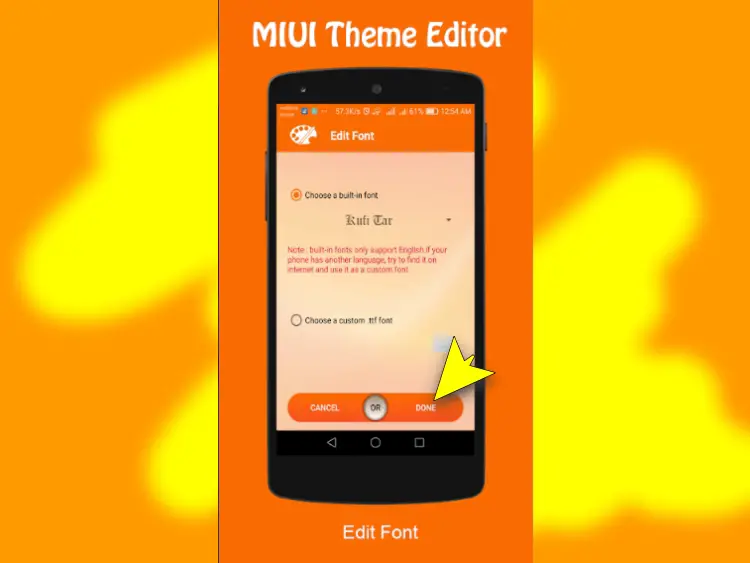
Premi il pulsante Fatto.
- Affinché tutte le icone del tema possano essere sovrascritte con quelle nuove, è necessario deselezionare l’opzione Applica modifiche solo alle applicazioni installate, in questo modo le modifiche verranno applicate anche alle icone delle applicazioni non installate.
- Premi il pulsante Indietro per tornare al menu iniziale dell’editor di temi per l’applicazione MIUI.
- Quindi fare clic su Avanti e poi su Fine. L’app creerà una copia delle icone del pacchetto per il tema scelto.
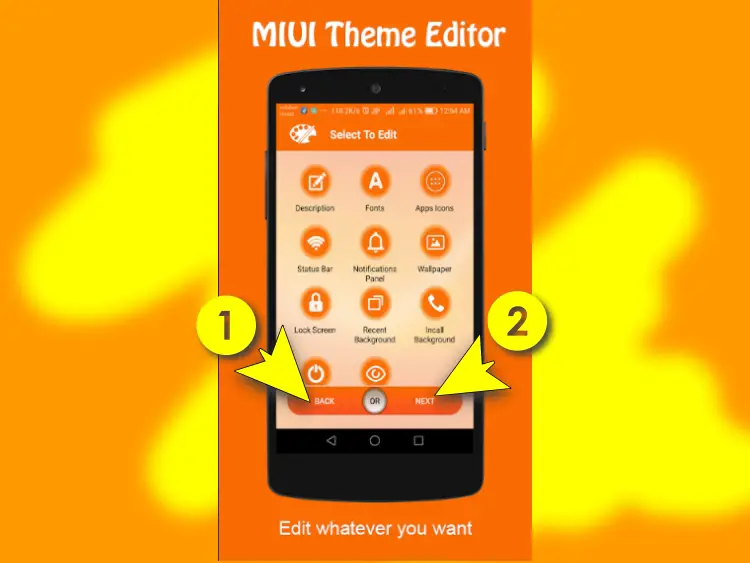
Premi il pulsante Indietro per tornare al menu iniziale dell’editor di temi per MIUI. Quindi fare clic su Avanti e poi su Fine.
- Premi Installa in modo che il tema modificato sia installato sul cellulare.
- Torna all’app MIUI Themes e applica il nuovo tema con le icone modificate.
C’è la possibilità che dopo un po’ il tema modificato venga disinstallato, questo perché Xiaomi non consente l’applicazione di temi di terze parti. In questo caso hai due opzioni: riapplicare il tema con le icone modificate o registrarti come designer con il tuo account Xiaomi, che ti consentirà di utilizzare temi di terze parti.
Personalizza le tue icone da un launcher di terze parti
Infine, puoi anche scegliere di cambiare le icone applicando un launcher di terze parti, sebbene non sia l’opzione più consigliata, poiché questi tipi di applicazioni hanno accesso a tutte le informazioni sul tuo telefono.
Puoi scegliere uno qualsiasi dei lanciatori disponibili per il download dal Google Play Store e quindi, da lì, personalizzare l’intero aspetto dello schermo del tuo cellulare, applicando pacchetti di icone e modificando l’aspetto dello sfondo e dei caratteri.
Ti abbiamo già mostrato le opzioni disponibili per cambiare il nome di una cartella o di un’icona nella MIUI.
Ora non ti resta che scegliere il tema che più ti piace e iniziare a personalizzarlo.
Vuoi sapere come migliorare il suono del tuo Xiaomi in pochi secondi? Non perderti la nostra guida per imparare a farlo!